Как восстановить доступ к жесткому диску, исправить ошибку невозможности открыть жесткий диск

В этой статье мы расскажем, как восстановить доступ к жёсткому диску в случае его сбоя. Давайте пойдём дальше!
Mojang Studios выпустила Minecraft в ноябре 2011 года и вскоре стала успешной. Каждый месяц в игру входит около девяноста одного миллиона игроков; это самое большое количество игроков по сравнению с другими онлайн-играми. Он поддерживает устройства MacOS, Windows, iOS, Android, а также модели Xbox и PlayStation. Многие игроки сообщают следующее сообщение об ошибке: Не удалось подключиться к server.io.netty.channel.AbstractChannel $ AnnotatedConnectException: В соединении отказано: дополнительная информация отсутствует . Если вы столкнулись с той же проблемой, прочтите наше руководство, чтобы узнать, как исправить эту ошибку Minecraft на ПК с Windows 10.
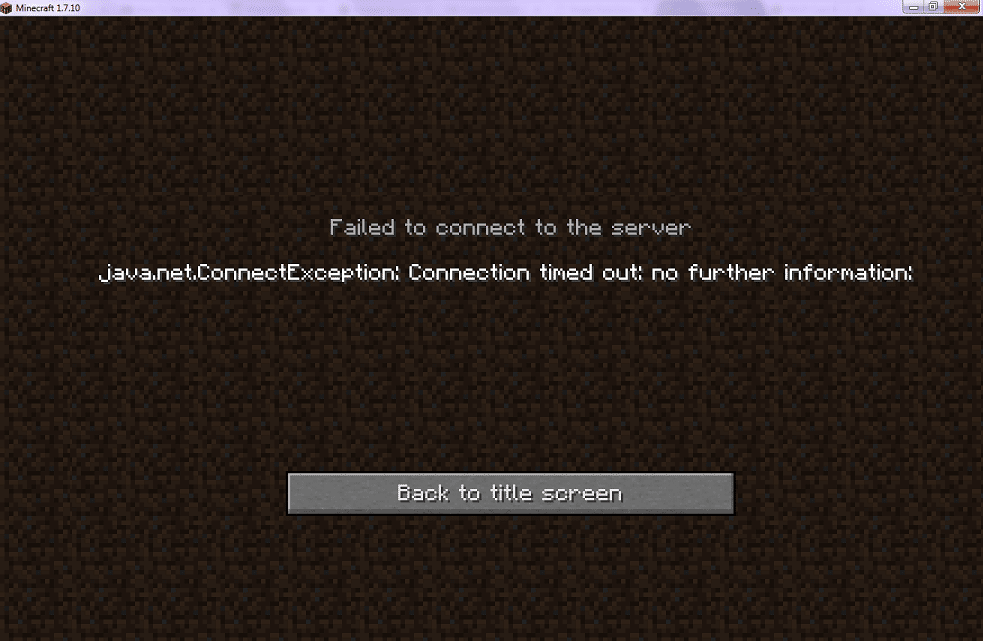
СОДЕРЖАНИЕ
Основная причина этой ошибки - проблема с IP-подключением, которая объясняется ниже, а также вторичные причины того же.
В этом разделе мы составили список методов исправления этой ошибки и расположили их в соответствии с удобством пользователя. Итак, реализуйте их один за другим, пока не найдете решение для своей системы Windows 10.
Простая перезагрузка вашего интернет-маршрутизатора может исправить ошибку io.netty.channel.AbstractChannel $ AnnotatedConnectException.
1. Выньте вилку роутера из розетки.
2. Подождите некоторое время, а затем снова подключите маршрутизатор.
3. Проверьте, исправлена ли ошибка сейчас. В противном случае нажмите кнопку Reset на маршрутизаторе, чтобы сбросить все настройки.

Большинство мелких технических сбоев часто исправляются, когда вы выполняете перезагрузку или перезагрузку.
1. Перейдите в меню «Пуск », нажав клавишу Windows.
2. Щелкните значок «Питание» > « Перезагрузить» , как выделено.
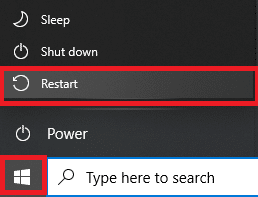
Если основные методы устранения неполадок не смогли исправить ошибку io.netty.channel.AbstractChannel $ AnnotatedConnectException в Minecraft, теперь мы исправим конфликты с VPN в следующем методе.
Читайте также: Что такое VPN? Как это работает?
Метод 3A: удалить VPN-клиент
Поскольку VPN-клиент маскирует ваш IP-адрес, он также может вызвать указанную ошибку. Следовательно, удаление VPN-клиента может помочь исправить ошибку io.netty.channel.AbstractChannel $ AnnotatedConnectException в Minecraft.
Чтобы удалить все данные и файлы, связанные с VPN-клиентом, за один раз, мы использовали Revo Uninstaller в этом методе.
1. Установите Revo Uninstaller с официального сайта , загрузив БЕСПЛАТНУЮ ПРОБНУЮ или КУПИТЬ, как показано ниже.
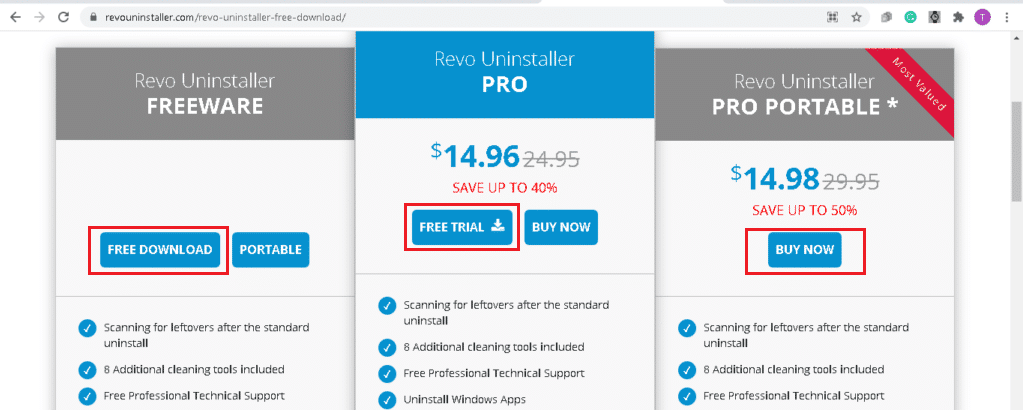
2. Откройте Revo Uninstaller и перейдите к своему VPN-клиенту .
3. Теперь выберите VPN-клиент и нажмите « Удалить» в верхней строке меню.
Примечание: мы использовали Discord в качестве примера, чтобы проиллюстрировать шаги для этого метода.
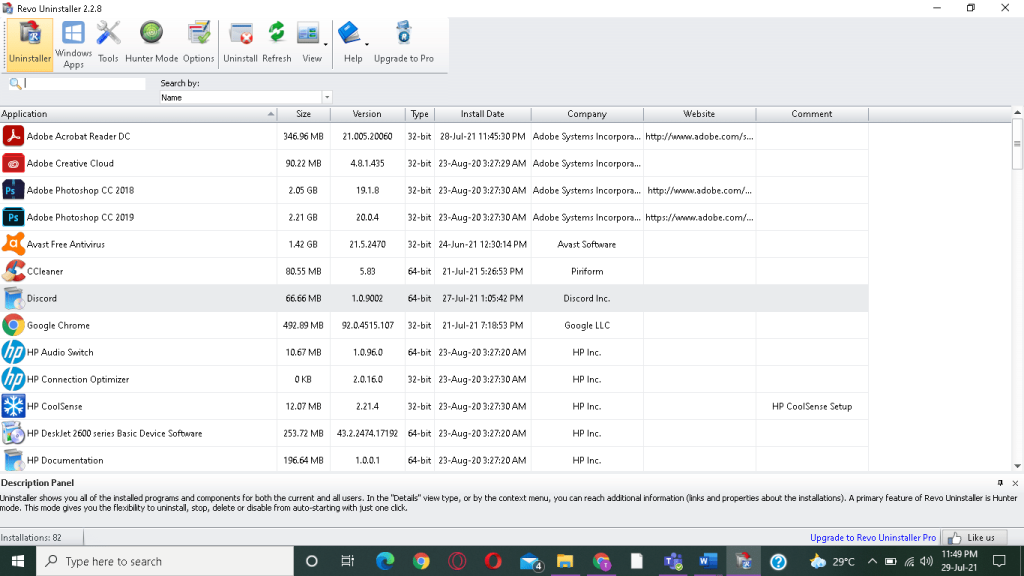
4. Установите флажок « Создать точку восстановления системы перед удалением» и нажмите « Продолжить» во всплывающем окне.
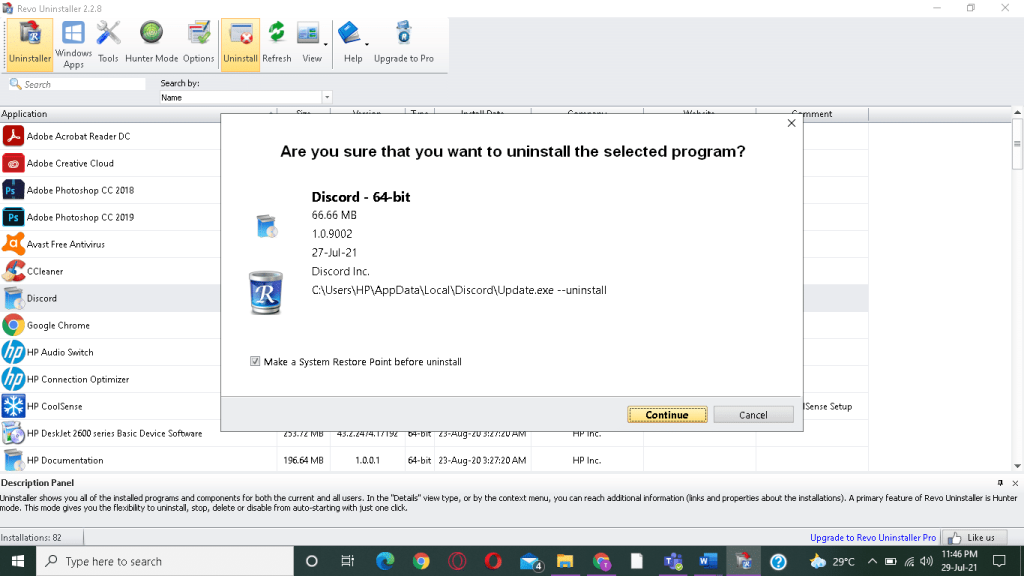
5. Теперь нажмите « Сканировать», чтобы отобразить все файлы VPN, оставшиеся в реестре.

6. Затем нажмите Выбрать все, а затем Удалить .
7. Щелкните Да в запросе подтверждения.
8. Убедитесь, что все файлы VPN удалены, повторив шаг 5 .
Сообщение о том, что программа удаления Revo не обнаружила остатков, должно отображаться, как показано ниже.
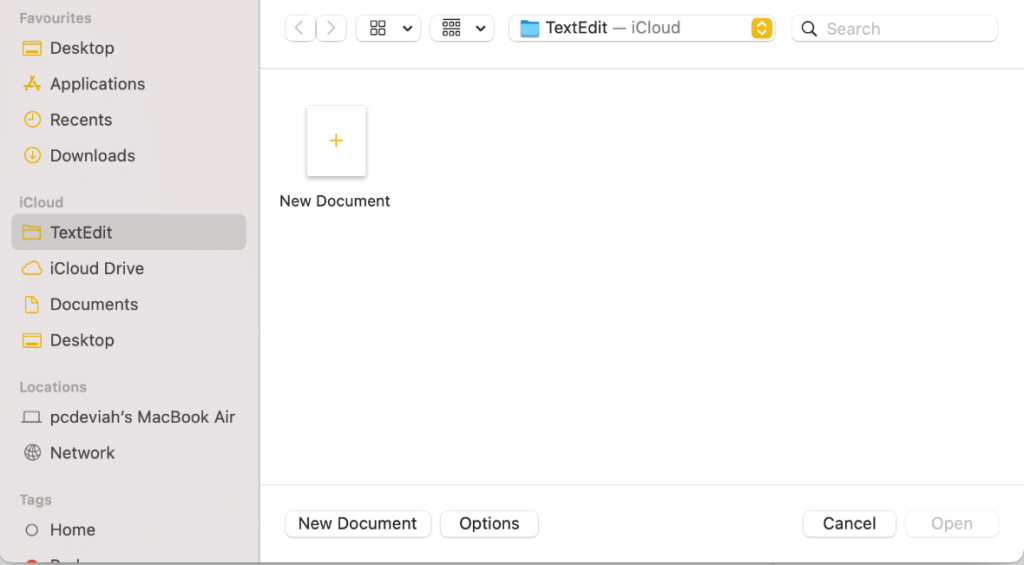
9. Перезагрузите систему после полного удаления VPN-клиента и всех его файлов.
Метод 3B: используйте надежный VPN-клиент
Как сообщалось ранее, основной причиной является проблема с подключением по IP, поэтому использование доверенного VPN-клиента для запуска игры чрезвычайно важно. Если вы все еще хотите использовать VPN-сервис, ниже перечислены несколько рекомендуемых :
1. ExpressVPN : это проверенный Minecraft VPN-сервис, который занимает первое место в нашем списке.
2. SurfShark : этот VPN удобен в использовании и экономичен.
3. Betternet : предлагает надежный бесплатный VPN-сервис.
4. NordVPN : он хорошо подходит для этой игры-песочницы и обеспечивает качественный сервис.
5. VPNCity: это ведущая служба VPN военного уровня, которую можно использовать на устройствах iOS, Android и macOS. Это обеспечивает сверхбыструю потоковую передачу.
Следовательно, вы можете избежать этой ошибки подключения, используя надежный VPN-клиент после удаления существующего VPN-клиента.
Если вы используете динамический интернет-сервис, ваш IP-адрес меняется каждые несколько дней. Следовательно, становится обязательным убедиться, что в программу запуска добавлены правильный IP-адрес и порт. Для этого выполните следующие действия:
1. Введите cmd в строку поиска Windows . Щелкните Запуск от имени администратора, чтобы запустить командную строку с правами администратора.
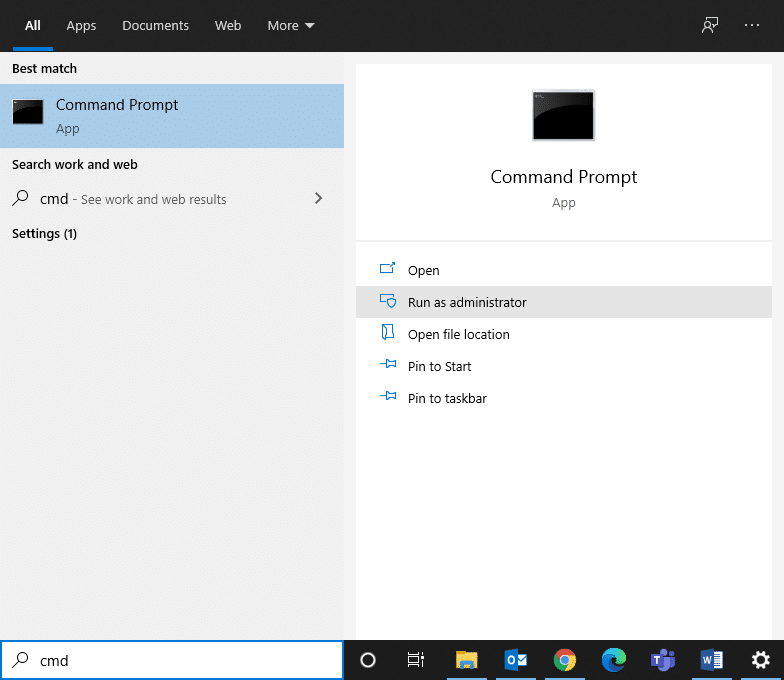
2. Введите: ipconfig и нажмите Enter , как показано.

3. Запишите IPV4-адрес, отображаемый на экране.
4. Перейдите в папку «Серверы Minecraft»> «Максвелл (некоторые случайные числа) ».
5. Теперь перейдите на MinecraftServer.
6. Здесь щелкните Свойства сервера (файл .txt), чтобы открыть его. Запишите отсюда адрес порта сервера .
7. Затем запустите Minecraft и перейдите к опции Play Multiplayer .
8. Щелкните сервер , к которому хотите присоединиться, а затем щелкните « Изменить» , как выделено.

9. Адрес IPV4 и номер порта сервера должны соответствовать данным, указанным в шагах 4 и 8.
Примечание. Имя сервера может отличаться в зависимости от предпочтений пользователя.
10. Наконец, нажмите Готово> Обновить .
Проверьте, может ли это исправить ошибку io.netty.channel.AbstractChannel $ AnnotatedConnectException в Minecraft. Если нет, попробуйте следующее исправление.
Читайте также: 14 способов снизить пинг и улучшить онлайн-игры
Когда вы используете игру Launcher в последней версии, когда файлы Java устарели, возникает серьезный конфликт. Это может привести к отказу в соединении: ошибка отсутствия дополнительной информации в Minecraft.
Обе эти ошибки можно исправить, обновив программное обеспечение Java до последней версии, как указано ниже:
1. Запустите приложение « Настроить Java», выполнив поиск в строке поиска Windows , как показано.
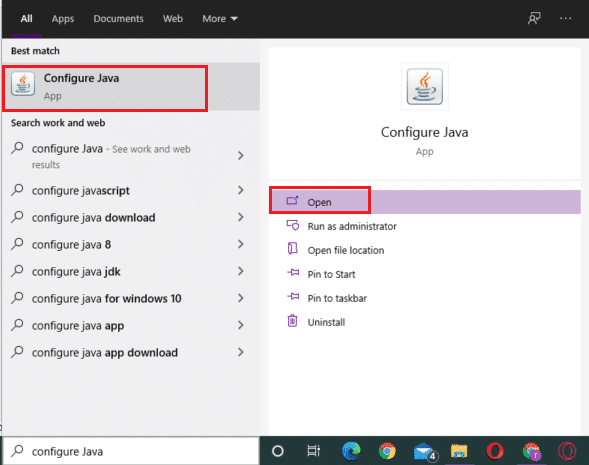
2. Перейдите на вкладку « Обновление » в окне панели управления Java .
3. Установите флажок рядом с параметром « Проверять наличие обновлений автоматически» .
4. В раскрывающемся списке « Уведомить меня» выберите параметр « Перед загрузкой», как показано.
Здесь и далее Java будет автоматически искать обновления и уведомлять вас перед их загрузкой.
5. Теперь нажмите кнопку « Обновить сейчас» .
6. Если доступна новая версия Java, начните процесс загрузки и установки , следуя инструкциям на экране.
7. Разрешите Java Updater вносить изменения в ваш компьютер.
8. Следуйте инструкциям, чтобы завершить процесс.
Как обсуждалось ранее, на веб-сайте Minecraft доступен список несовместимого программного обеспечения. Чтобы решить такие проблемы, вам необходимо удалить конфликтующее программное обеспечение из вашей системы.
Метод 6A: удаление несовместимых программ
1. Введите приложения в поле поиска Windows, чтобы запустить утилиту « Приложения и функции» .
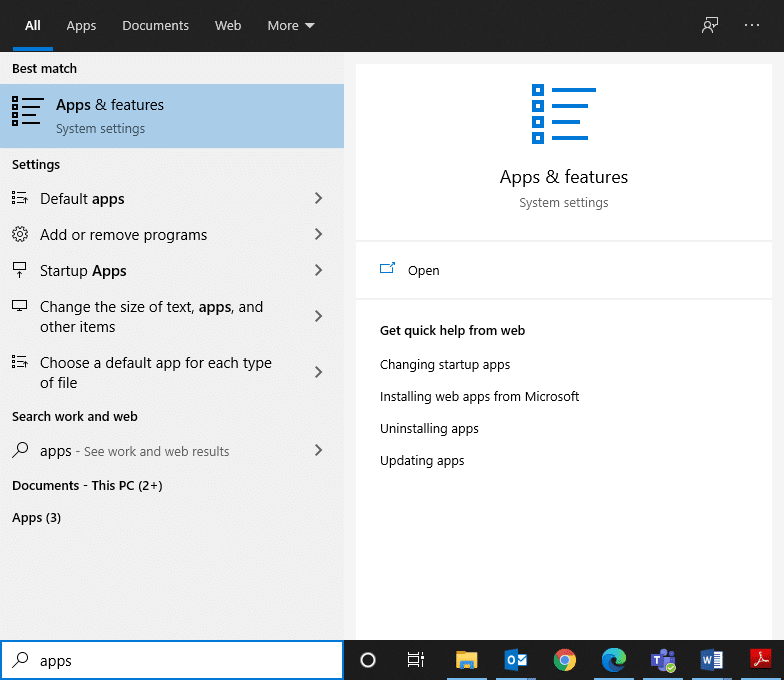
2. Используйте поле « Искать в этом списке», чтобы найти эти несовместимые программы.
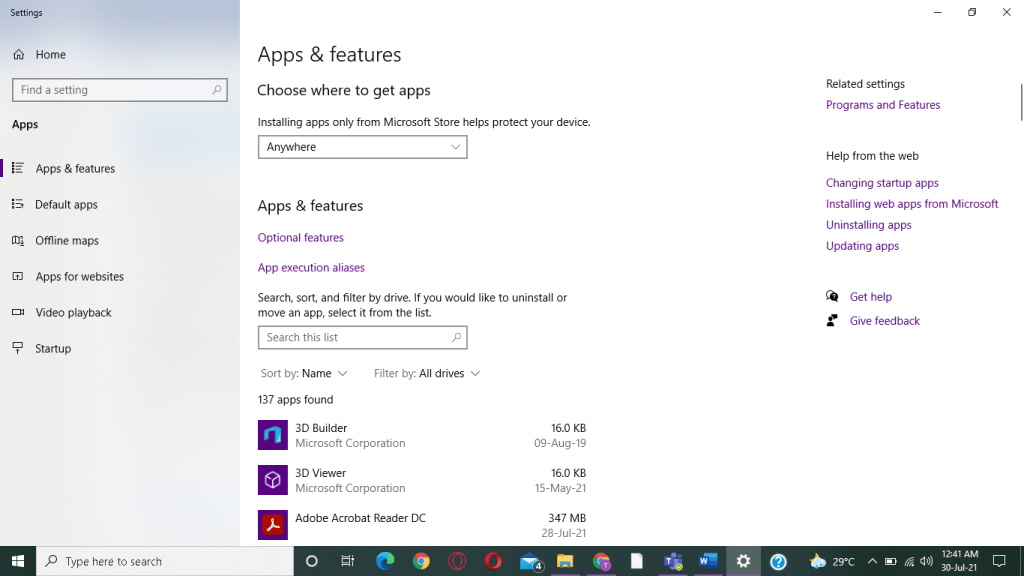
3. Выберите « Программа» и нажмите « Удалить» , как показано ниже.
Примечание. Мы использовали 3D Builder только в иллюстративных целях.

Метод 6B: удаление программного обеспечения для улучшения игр
Minecraft не требует никакого программного обеспечения для улучшения игры. Тем не менее, если вы используете приложения для улучшения игр в своей системе, это может привести к ошибке io.netty.channel.AbstractChannel $ AnnotatedConnectException в Minecraft. Более того, это может привести к сбоям в игре и проблемам с оборудованием. Следовательно, рекомендуется удалить такие программы.
Примечание. Мы объяснили шаги для этого метода на примере NVIDIA GeForce Experience .
1. Запустите Панель управления , выполнив поиск в строке поиска Windows .
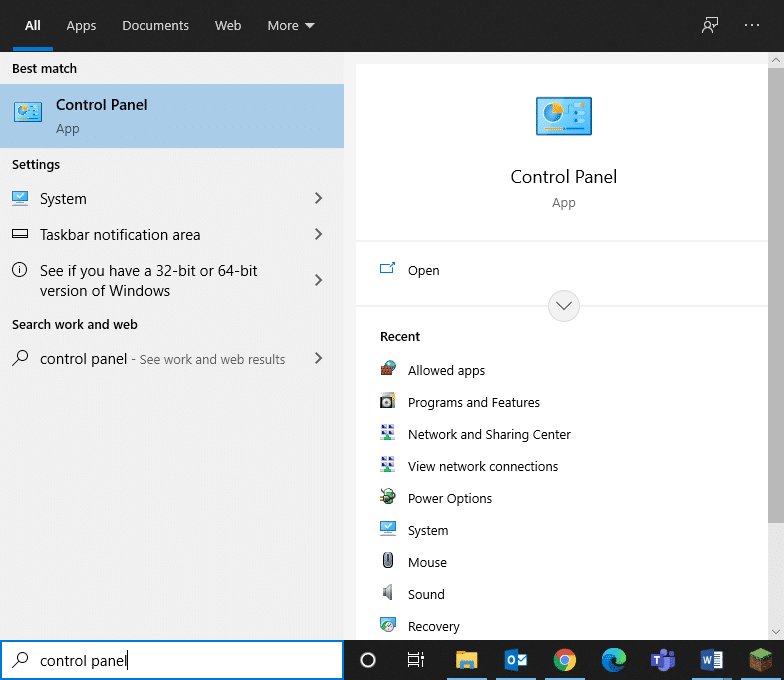
2. Щелкните Просмотр по> Крупные значки .
3. Выберите « Программы и компоненты», как показано ниже.

4. Щелкните правой кнопкой мыши любой компонент NVIDIA и выберите « Удалить» .
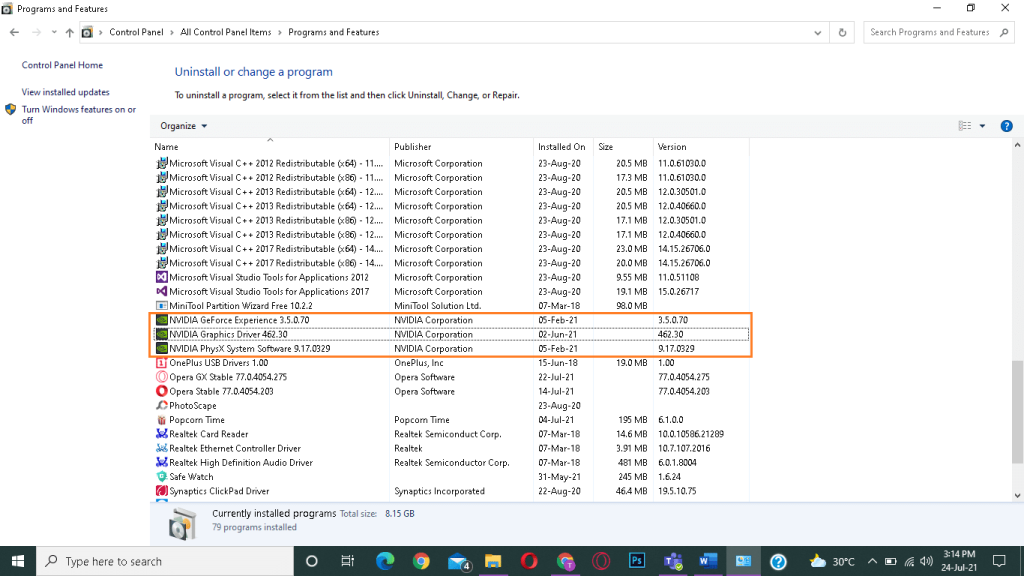
5. Повторите тот же процесс для всех программ NVIDIA, чтобы удалить их из вашей системы. и перезагрузите компьютер.
Вы можете использовать тот же метод, чтобы удалить все программное обеспечение, улучшающее игры, из вашей системы, например Discord, Evolve, Synapse / Razer Cortex, D3DGear и т. Д.
Также читайте: 5 способов полностью удалить антивирус Avast в Windows 10
Брандмауэр Windows иногда затрудняет подключение игры к хост-серверу. Внесение исключений в настройки брандмауэра для Minecraft поможет вам исправить отказ в соединении: нет дополнительной информации Ошибка Minecraft. Вот как добавить исключения папки Minecraft в настройки брандмауэра:
1. Щелкните значок Windows и выберите параметр « Настройки» , как показано.
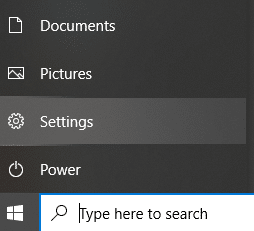
2. Откройте « Обновление и безопасность », щелкнув по нему.

3. Выберите параметр « Безопасность Windows» на левой панели и нажмите « Брандмауэр и сетевая защита» на правой панели.
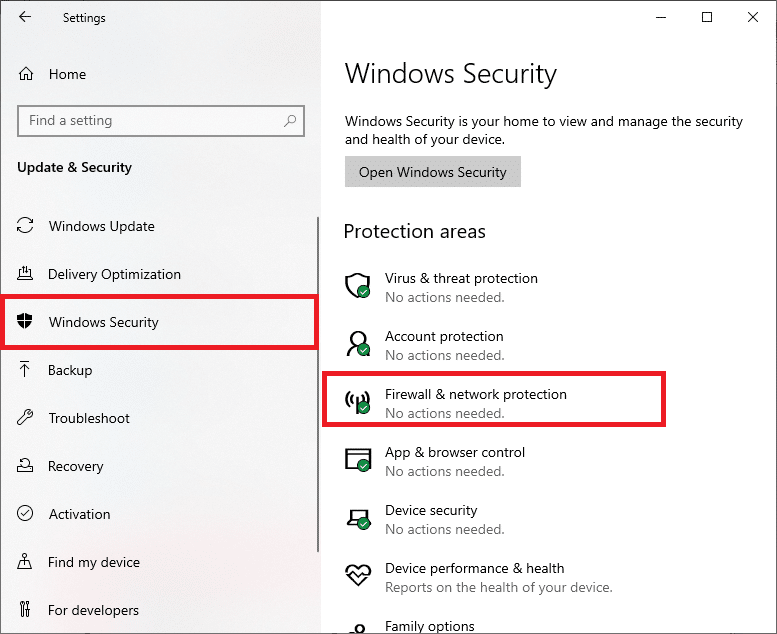
4. Здесь нажмите Разрешить приложение через брандмауэр.

5. Теперь нажмите « Изменить настройки» . Также нажмите Да в запросе подтверждения.
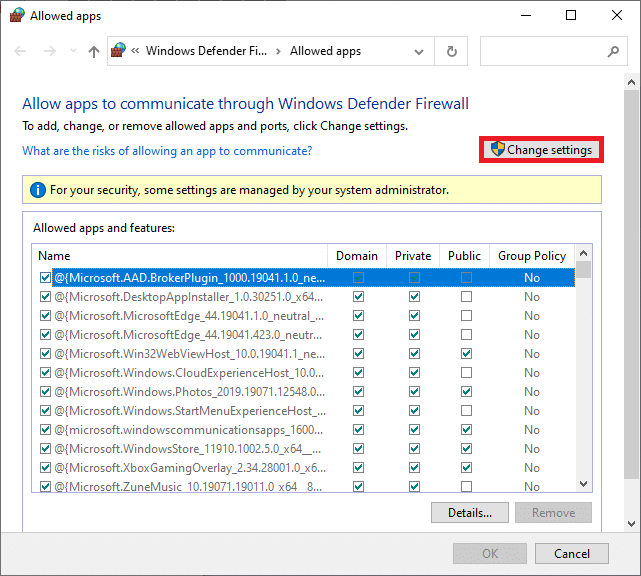
6. Щелкните Разрешить использование другого приложения в нижней части экрана.

7. Выберите « Обзор…», перейдите в « Каталог ��становки игры» и выберите « Исполняемый файл программы запуска» . Затем нажмите кнопку « Добавить» в нижней части экрана.
8. Повторите шаги 6 и 7, чтобы добавить каталог, в котором установлены серверы Minecraft, папка Maxwell и исполняемые файлы Java .
9. Вернитесь к экрану « Разрешить приложения» на шаге 5 .
10. Прокрутите вниз до параметра Java Platform SE Binary и отметьте все параметры как для общедоступных, так и для частных сетей.
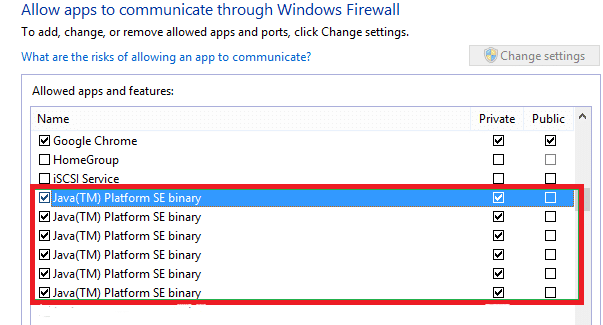
Это альтернатива описанному выше методу добавления исключений в брандмауэр. Здесь мы временно отключим брандмауэр Защитника Windows, чтобы исправить исключение io.netty.channel.AbstractChannel $ AnnotatedConnectException в Minecraft.
1. Запустите Панель управления, как и раньше.
2. Выберите параметр « Система и безопасность» .
3. Здесь щелкните брандмауэр Защитника Windows, как показано.
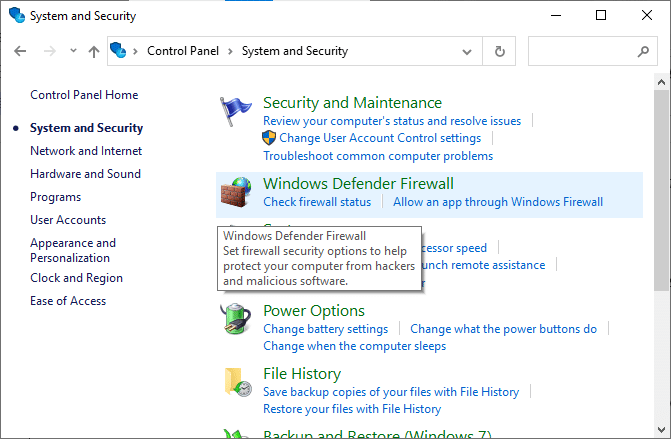
4. Щелкните параметр « Включить или выключить брандмауэр Защитника Windows» на левой панели.
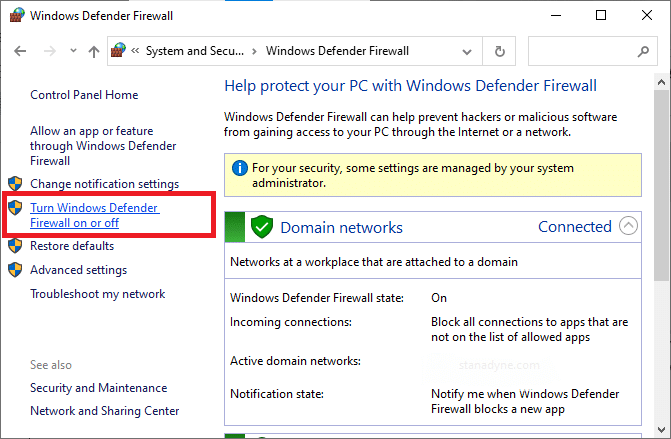
5. Теперь установите флажки; отключить брандмауэр Защитника Windows (не рекомендуется) для всех типов сетевых настроек.

6. Перезагрузите систему и проверьте, решена ли проблема.
Несмотря на то, что переадресация портов в вашей системе работает нормально, функция фильтрации портов может вызвать конфликт. Давайте сначала поймем, что означают эти термины.
Вы можете решить этот конфликт следующими способами:
1. Убедитесь, что опция фильтрации портов отключена.
2. Если он включен, убедитесь, что фильтруются правильные порты .
Также читайте: 4 способа проверки FPS (кадров в секунду) в играх
Кроме того, вы должны проверить, эффективно ли работает ваш интернет-провайдер (ISP). Ваш интернет-провайдер может заблокировать сетевой доступ к определенным доменам, поэтому вы также не можете подключиться к серверу. В этом случае обратитесь к своему интернет-провайдеру с этой проблемой. Более того, вы можете исправить исключение io.netty.channel.AbstractChannel $ AnnotatedConnectException в Minecraft с помощью сетевого обновления.
Если ни один из вышеупомянутых методов не исправляет указанную ошибку в вашей системе Windows 10, значит, Minecraft, должно быть, поврежден. Единственный способ избавиться от этой проблемы - переустановить приложение в вашей системе.
1. Выполните шаги, перечисленные в методе 6A, чтобы удалить Minecraft.
2. После удаления Minecraft из вашей системы вы можете подтвердить его поиском, как показано ниже. Вы получите сообщение о том, что мы не можем найти здесь ничего, что можно было бы показать. Еще раз проверьте критерии поиска .
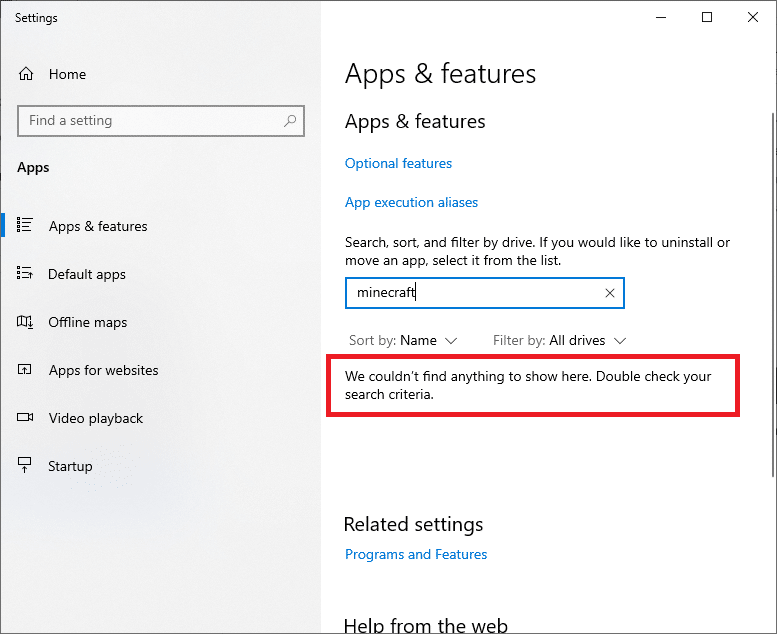
Вот как удалить кеш Minecraft и оставшиеся файлы с вашего компьютера:
3. Щелкните поле поиска Windows и введите % appdata% . Нажмите Open, чтобы перейти в папку AppData Roaming.
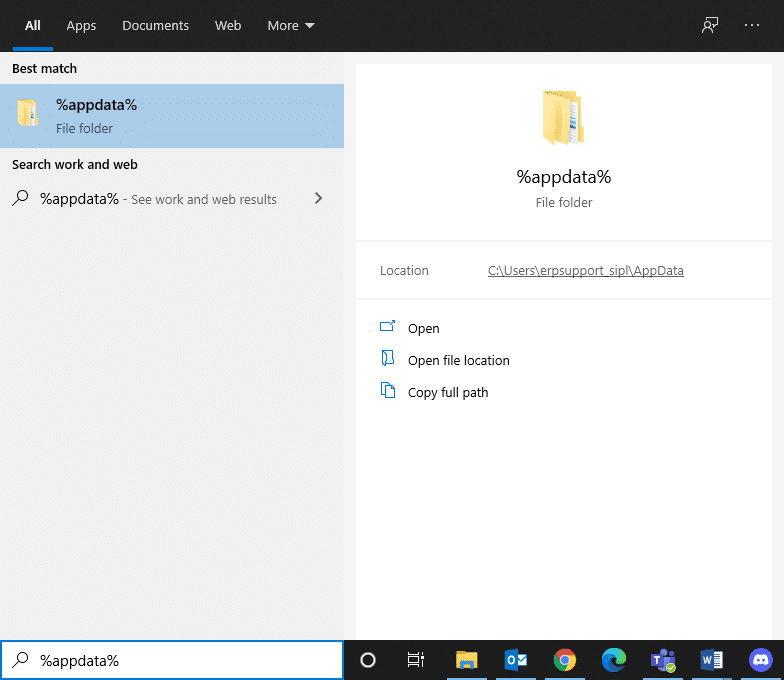
4. Найдите здесь Minecraft , щелкните его правой кнопкой мыши и удалите .
5. Затем найдите % LocalAppData% в поле поиска Windows , как показано.
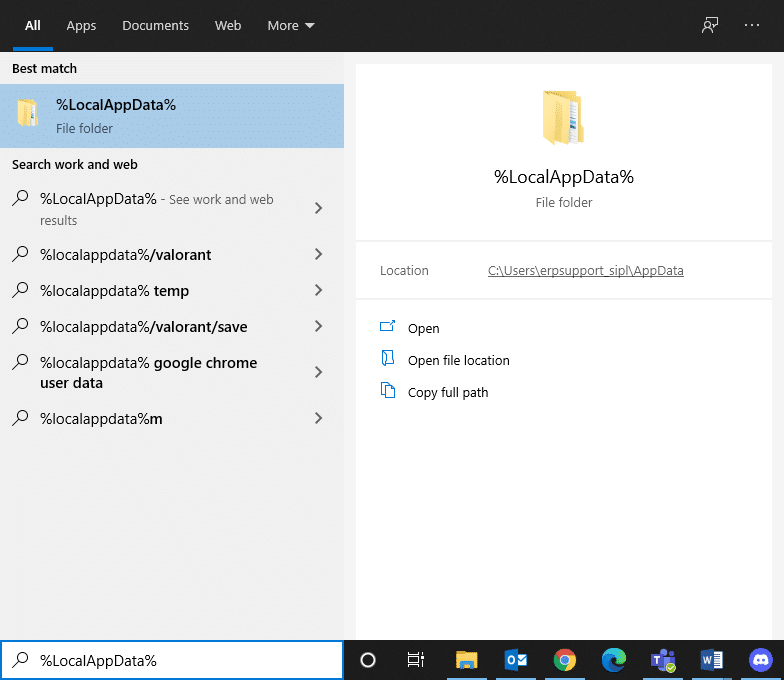
6. Удалить в папку Minecraft , щелкнув правой кнопкой мыши на нем.
7. Перезагрузите систему, так как все файлы Minecraft, включая кеш, будут удалены.
8. Загрузите программу запуска Minecraft и следуйте инструкциям на экране, чтобы установить ее в своей системе:
Совет профессионала : вы также можете устранить прерывания игры и отказ в соединении без дополнительной информации Ошибка Minecraft, выделив дополнительную оперативную память для Minecraft.
Рекомендуемые:
Мы надеемся, что это руководство было полезным и вы смогли исправить ошибку io.netty.channel.AbstractChannel $ AnnotatedConnectException: в соединении отказано в ошибке Minecraft в вашей системе Windows. Сообщите нам, какой метод сработал для вас. Кроме того, если у вас есть какие-либо вопросы / комментарии относительно этой статьи, не стесняйтесь оставлять их в разделе комментариев.
В этой статье мы расскажем, как восстановить доступ к жёсткому диску в случае его сбоя. Давайте пойдём дальше!
На первый взгляд AirPods выглядят как любые другие беспроводные наушники. Но всё изменилось, когда были обнаружены несколько малоизвестных особенностей.
Apple представила iOS 26 — крупное обновление с совершенно новым дизайном «матовое стекло», более интеллектуальным интерфейсом и улучшениями в знакомых приложениях.
Студентам нужен определённый тип ноутбука для учёбы. Он должен быть не только достаточно мощным для успешной работы на выбранной специальности, но и достаточно компактным и лёгким, чтобы его можно было носить с собой весь день.
Добавить принтер в Windows 10 просто, хотя процесс для проводных устройств будет отличаться от процесса для беспроводных устройств.
Как вы знаете, оперативная память (ОЗУ) — очень важный компонент компьютера, выполняющий функцию памяти для обработки данных и определяющий скорость работы ноутбука или ПК. В статье ниже WebTech360 расскажет вам о нескольких способах проверки оперативной памяти на наличие ошибок с помощью программного обеспечения в Windows.
Умные телевизоры действительно покорили мир. Благодаря множеству замечательных функций и возможности подключения к Интернету технологии изменили то, как мы смотрим телевизор.
Холодильники — привычные бытовые приборы. Холодильники обычно имеют 2 отделения: холодильное отделение просторное и имеет подсветку, которая автоматически включается каждый раз, когда пользователь ее открывает, а морозильное отделение узкое и не имеет подсветки.
На сети Wi-Fi влияют многие факторы, помимо маршрутизаторов, пропускной способности и помех, но есть несколько разумных способов улучшить работу вашей сети.
Если вы хотите вернуться к стабильной версии iOS 16 на своем телефоне, вот базовое руководство по удалению iOS 17 и понижению версии с iOS 17 до 16.
Йогурт — замечательная еда. Полезно ли есть йогурт каждый день? Как изменится ваше тело, если вы будете есть йогурт каждый день? Давайте узнаем вместе!
В этой статье рассматриваются наиболее питательные виды риса и способы максимально увеличить пользу для здоровья любого выбранного вами вида риса.
Установление режима сна и отхода ко сну, смена будильника и корректировка рациона питания — вот некоторые из мер, которые помогут вам лучше спать и вовремя просыпаться по утрам.
Арендуйте, пожалуйста! Landlord Sim — мобильная игра-симулятор для iOS и Android. Вы будете играть за владельца жилого комплекса и начнете сдавать квартиры в аренду, чтобы улучшить интерьер своих апартаментов и подготовить их к приему арендаторов.
Получите игровой код Bathroom Tower Defense Roblox и обменяйте его на потрясающие награды. Они помогут вам улучшить или разблокировать башни с более высоким уроном.













